In unseren vorherigen Blogs haben wir über so viele Probleme im Zusammenhang mit der Xbox diskutiert. Die Xbox Series X ist heutzutage eine der am häufigsten verwendeten Konsolen. Und in diesem speziellen Abschnitt werden wir Sie anleiten, wie Sie „Destiny 2, das Xbox Series X einfriert und abstürzt“ beheben können. Mehrere Benutzer haben ihre Beschwerde darüber geteilt, dass sie beim Spielen von Destiny auf Probleme mit dem Einfrieren und Abstürzen gestoßen sind, und sie haben auch behauptet, dass das Problem jederzeit zufällig auftritt, während sie das Spiel genießen. Und wenn Sie nach einer Anleitung zur Fehlerbehebung suchen, um die Probleme zu lösen, dann sind Sie hier richtig, lesen Sie das Tutorial weiter.

Laut den Berichten gibt es mehrere Gründe für das Problem des Absturzes/Einfrierens, aber wir haben einige potenzielle Schuldige in die engere Wahl gezogen, die zu dem oben genannten Problem führen.
- Es ist wahrscheinlich, dass Sie mit dem Problem des Absturzes/Einfrierens konfrontiert werden, wenn es Fehler im Spiel gibt, und dies passiert, wenn wir das Spiel nicht aktualisieren. Zur neusten Version
- Cache-Dateien sind sehr wichtig, aber sie können zu mehreren Fehlfunktionen führen, wenn sie aus bestimmten Gründen beschädigt werden.
- Möglicherweise bleiben Sie auch dabei, wenn Sie eine veraltete Software verwenden, also aktualisieren Sie Ihre Xbox rechtzeitig
- Einer der Hauptgründe für Unterbrechungen während des Spiels ist ein Serverausfall
Fehlerbehebungen für das Einfrieren und Abstürzen von Destiny 2 auf der Xbox Series X
Methode 1: Starten Sie das Xbox-Spiel Destiny 2 neu
Im allerersten Schritt schlagen wir Ihnen vor, das Spiel neu zu starten. Ein Neustart des Spiels ist eine effektive Methode, um das Problem zu beheben. Wie wir bereits erwähnt haben, können Fehler im Spiel ein möglicher Grund sein, sich der aktuellen Situation zu stellen, und möglicherweise ist das Abstürzen/Einfrieren des Spiels nur ein Fehler.
Befolgen Sie die unten aufgeführten Schritte, um das Spiel neu zu starten:
- Drücken Sie zuerst die Xbox-Taste auf dem Controller
- Markieren Sie dann den Titel > Drücken Sie Menü > Wählen Sie Beenden
- Starten Sie Destiny 2 erneut
Methode 2: Starten Sie die Konsole neu
Wenn der Neustart des Spiels für Sie nicht funktioniert hat, starten Sie Ihre Konsole neu, um die Störungen auf Ihrer Konsole zu beheben und die Konsole zu aktualisieren. Und um dasselbe zu tun, drücken Sie die Xbox-Taste auf der Konsole, bis sie sich ausschaltet, und schalten Sie sie dann nach einer Minute wieder ein, und prüfen Sie, ob das Problem weiterhin besteht.
Methode 3: Löschen Sie die lokale Sicherungsdatei
Um diese Methode auszuführen, müssen Sie die lokale Speicherdatei löschen, manchmal werden die Dateien beschädigt und aufgrund dessen treten beim Spielen Probleme mit dem Einfrieren auf. Es ist also besser, die lokale Sicherungsdatei zu löschen und dann erneut mit der Cloud zu synchronisieren, also befolgen Sie die unten aufgeführten Anweisungen:
- Drücken Sie die Xbox-Taste auf dem Controller
- Öffnen Sie Meine Spiele & Apps auf der Startseite
- Wählen Sie dann „Alle anzeigen“ > „Destiny 2 markieren“ und drücken Sie anschließend die Menütaste auf dem Controller
- Wählen Sie „Spiel & Add-ons verwalten“ > „Gespeicherte Daten“.
- Wählen Sie abschließend Alle löschen, um die lokale Speicherdatei zu entfernen
Methode 4: Überprüfen Sie den Serverstatus
Einer der Hauptgründe für das Problem sind Serverprobleme. Es kann vorkommen, dass Destiny 2 die Xbox Series X einfriert und abstürzt, wenn der Spieleserver ausgefallen ist oder gewartet wird. Sie müssen also den Serverstatus einmal überprüfen, indem Sie zur Xbox Status-Webseite navigieren.
Überprüfen Sie den Xbox Live-Server
- Öffnen Sie einen Webbrowser auf Ihrem PC oder auf der Xbox Series X
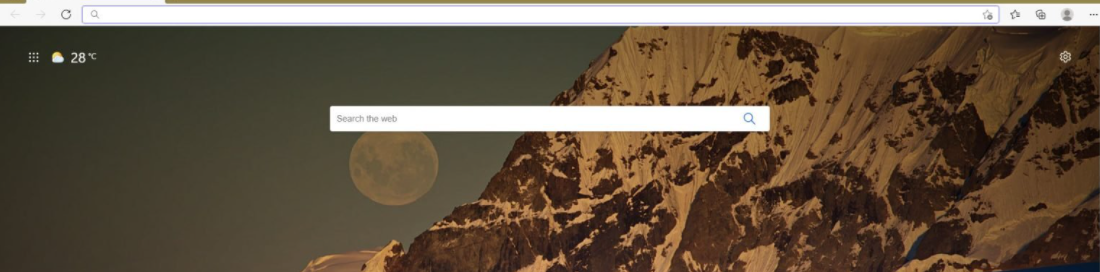
- Navigieren Sie zur Xbox Status-Startseite, um die Details zum Status der Xbox-Features und -Funktionalität zu überprüfen
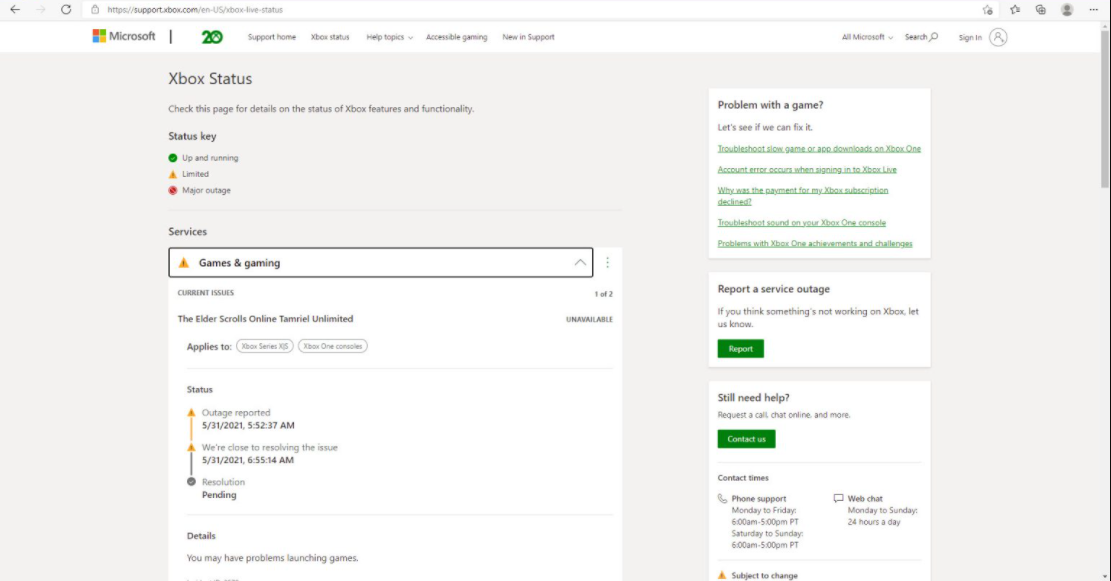
Wenn Sie feststellen, dass der Server ausgefallen ist oder gewartet wird, müssen Sie in einem solchen Szenario warten, bis der Server wieder funktioniert.
Methode 5: Verwenden Sie ein anderes Profil
Mehrere Benutzer haben behauptet, dass sie aufgrund beschädigter Benutzerprofildaten mit dem Problem konfrontiert waren. Wenn in Ihrem Fall ein beschädigtes Profil der Grund ist, müssen Sie die unten genannten Anweisungen befolgen, um ein anderes Profil zu verwenden.
- Drücken Sie im ersten Schritt die Xbox-Taste auf dem Controller
- Wählen Sie Profil & System
- Wählen Sie dann Hinzufügen/Wechseln
- Versuchen Sie, ein anderes Profil zu verwenden. Falls nur ein Profil verfügbar ist, wählen Sie die Option „Neu hinzufügen“, um ein weiteres Profil zur weiteren Verwendung hinzuzufügen.
- Wenn das Problem nach Verwendung des neuen Profils behoben wird, müssen Sie das ursprüngliche Profil von der Xbox entfernen und dann erneut hinzufügen.
Methode 6: Aktualisieren Sie die Xbox-Software und aktualisieren Sie Destiny 2
Wenn keine der oben genannten Methoden für Sie funktioniert, aktualisieren Sie die Xbox auf die neueste Version und aktualisieren Sie auch das Spiel. Das Aktualisieren der Xbox und des Spiels beseitigt die Störungen.
Und Sie sollten wissen, dass der Server problemlos mit der aktualisierten Version des Spiels kommunizieren kann, während eine veraltete Version mit dem Server ziemlich inkompatibel ist. Denken Sie also daran, dass die Aktualisierung der Software sehr wichtig ist.
Empfohlene Lösungen für PC-Probleme
Wir empfehlen Ihnen dringend, sich für ein PC-Reparatur-Tool zu entscheiden, da wir manchmal aufgrund von Störungen auf unserem PC mit solchen lästigen Problemen konfrontiert werden. So wie wir beim Smartphone scannen, ist es ziemlich obligatorisch, unseren Computer regelmäßig zu scannen, um das System zu reparieren. Dieses Tool hat das Potenzial, alle PC-bezogenen Probleme auf einmal zu lösen, und ganz zu schweigen davon, dass es auch Ihre Systemleistung steigert.
Holen Sie sich das PC-Reparatur-Tool
Endeffekt
Meine Arbeit ist hier erledigt und jetzt sind Sie an der Reihe, unseren Richtlinien zu folgen, um das Einfrieren und Abstürzen von Destiny 2 in Xbox Series X zu überwinden.
Abgesehen davon schreiben Sie uns auf unserer Facebook- und Twitter-Seite, wenn Sie diesbezüglich weitere Fragen oder Bedenken haben.